Dr.FoneでiPhoneの困ったことがほとんど解決できるので、「iPhoneを使っているけど、トラブルが起きた時には自分で対処できない!」という方は必見です。
前回、パソコンのデータ復元で困った際にRecoveritというソフトを使って無事復旧した、というレビューを書きました。この記事をきっかけに、「Dr.Foneもレビューを書いてみませんか?」と商品提供していただけることになったので、レビューしてみたいと思います。

というわけで、PR記事にはなりますが、既にバックアップソフトとして定評があるWondershareさんの「iPhoneのバックアップソフト」である「Dr.Fone」のレビューをしていきます。
バックアップソフトは、日常的に使う製品ではないので、「どんな機能があればいいのかわからない」という方も多いと思います。病院と一緒で、できればお世話になりたくないものではあります。
そんな不測の事態にありながら、バックアップというのはそれなりにITリテラシーが要求されるもの。
データ復旧が必要なケースに陥るのは「データ復旧って、何をどうしたらいいか皆目検討がつかない!」と、何かとハードルが高いのも事実。

「データ復旧したいんだけど、どうしたらいいかわからない」という方にとっても参考になるように書いていきますので、少しでもお役に立てば幸いです。
では、使ってみた感想などを書いていきます。
Dr.Foneでできることが知りたい
Dr.Fone、使用してみてあまりの多機能ぶりに驚きました。
基本的には「データ復旧」さえできればいいので、使い勝手としては指示通りにクリックしていくだけでいいのですが、ある程度PC操作に慣れた方にとっても「痒い所に手が届く」機能が盛りだくさんです。
知っておきたい、データ復旧に関すること
少し機能が多いので、肝心のメイン機能とも言える「データ復旧」についての情報をまとめておきます。
バックアップルートが豊富
バックアップソフト、書けば書くほどレビューの仕事が舞い込んでくるので、それなりにバックアップソフトの知見が増えて「いいソフト、悪いソフト」がわかるようになってきました。

バックアップソフトに関して言えば、「どこからデータ復旧できるのか」、バックアップができる対象が多いほど優秀であると思います。

バックアップ復旧ソフトを探している人って、バックアップしていないから困って藁にもすがる思いでバックアップソフトを探しているんですよね。私も最初はそうでした。
データ復旧したい人は、バックアップを取っていない人

コメントなどもよくいただくのですが、「バックアップは取っていません」っていうのは大前提だからね。だって、どうしたらいいか誰かに相談しても「バックアップは取りましたか?」って聞かれるもんね。だから、取ってないから困ってるんだよ、っていう。
では、優秀なバックアップソフトの何がすごいかといえば、この「バックアップ」の対応の幅が広い。

「うっかり消しちゃった」「ウイルスにやられてパソコンが動かない」「iPhoneのアップデート中に動かなくなった」など、さまざまな「データ破損機会」に対して、色々な方法でアプローチできるバックアップソフトが優秀だということです。

律儀にiTunesにバックアップしていればいいんだけどね。
iCloudもすぐに容量いっぱいになって、放っておいているうちにiPhoneが壊れたりして「子供の写真だけでも!」「仕事の資料だけでも!」という方がバックアップソフトを探しているわけですよね。
Dr.Foneのバックアップ対応
Dr.Foneの対応できる幅は、とても広いです。広すぎて、最初はどこからトライしていけばいいのか少し戸惑うかもしれません。
緊急事態に対応することを考えると、救出できるデータ保管先が多いに越したことはないと思います。とはいえ、パソコンが苦手な方が多いと思うので、「結局、どれをやったらいいの?」と悩まれる方は多いかな、と思います。
後半に、私なりに使ってみた感想ついで使用方法なども書きますので、そちらも参考にしてみてください。
バックアップしづらい絶望的な状況
- データを削除してしまう
- アップデート中にiPhoneが起動不能になる
- iPhoneが立ち上がっても操作不能で勧められない
- ウイルスに感染して画面が操作できなくなっている
- データが破損していてファイルが開けない
- そもそも、iPhoneがない(紛失・盗難)

大体、割とこんな無茶難題の状態で相談を受けることがあるのですが、「本体がない」とかはもうどうしたらいいのかわからなくなりますよね。
でも、iPhoneの場合だと、大体のデータはiCloudにバックアップされるので、実は「何も手元にない状態」であっても大部分のデータに関しては救出できる場合があります。
Dr.foneの主なバックアップ方法
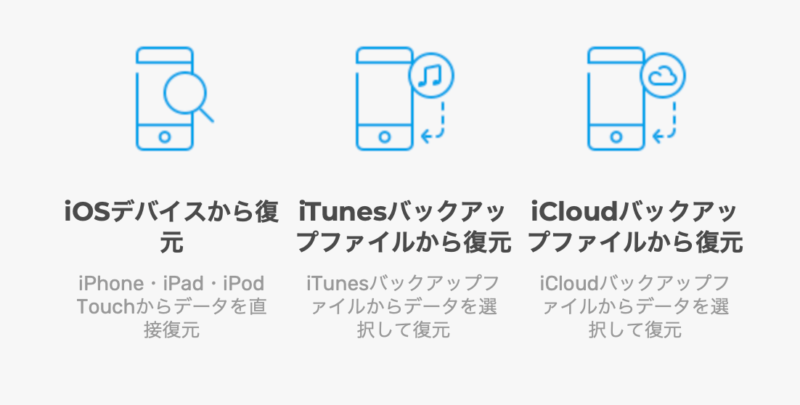
同じ端末のデータバックアップでも、時期により対応に戸惑う

私は慎重な性格の焦り症なのですが、今は1年に1回すらバックアップを取ることは無くなってしまいましたね。データ管理はiCloudに丸投げしているので、逆に言えば「正攻法」以外でデータ救出する方法ってないんですよね。
もちろん、ちゃんとした方法でMacやPC上にバックアップファイルを作成しておけば一番ではあります。とはいえ、私自身も「いざとなったときにどうやったらバックアップファイルから必要なデータを復元できるのか」っていうのがわからなくなる時はあります。

過去のバックアップデータで復元しちゃうと、なんか思ってたんと違う時期のiPhoneになってしまって、「元の状況が悪化するパターンもあるしね。
バックアップしたいデータの探しやすさもポイント
写真アプリや、USBメモリのデータから好きな写真を見つけ出す、みたいな気軽さで使えるバックアップソフトの方だと使い勝手がいいな、と思います。
一度使ったデバイスなら残っているかも
例えば、iPhoneの調子が悪くて買い替えて、新しいiPhoneが盗難の被害にあった場合、「写真データだけでも」というときには、古いiPhoneからデータの救出が可能ということになります。
iCloudにアクセスすれば写真データなんかは残っている可能性があります。データ復旧の際には、確実にデータが残っているiCloudからアプローチをかけるのがお勧め。
Dr.Foneならデータのプレビュー確認もできる
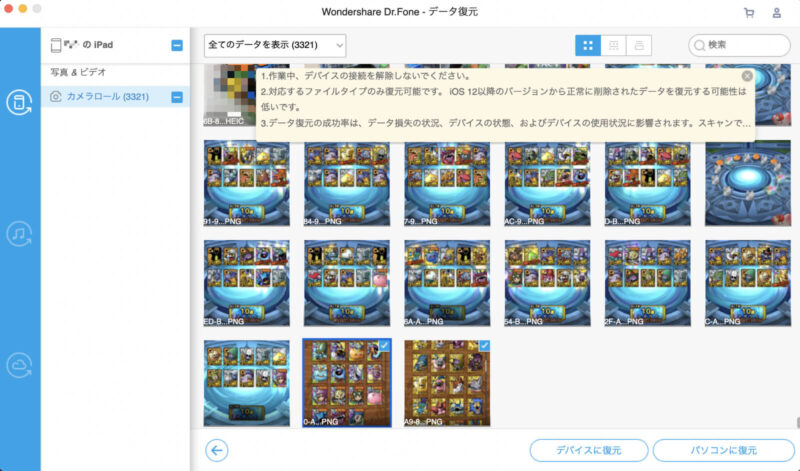
外付けUSBメモリと同じように画像がアイコンになって表示されるので、修復したいデータはDr.Foneで画像を確認しながら探し出して、必要なものだけダウンロードすることができます。
ちなみに、メモの復旧は、メモに貼り付けた画像データも救出できたので、これは結構有難いですね。私の場合、メモにブログ記事を完成させてから投稿するので、ブログのバックアップもできるということになります。
対応するバックアップデータ
バックアップに対応するデータは最大18種類。
- 連絡先
- メッセージ
- 通話履歴
- メモ
- 写真
- 動画
- カレンダー
- リマインダー
- WhatsAppメッセージ
- メッセンジャー
- ボイスメモ
- 留守番電話
- Safariブックマーク
- App写真
- Appビデオ
- Appドキュメント
過去に記事にしましたが、仕事などでMacやiPhoneのメモ・リマンダーを使っている方は要注意。標準アプリのメモ、独自のデータ形式を使っているので、恐ろしく復旧が大変です。ソフトウェアを使用した方が楽だと思います。
対応機種
対応機種は、iOSに関しては、2021年7月現在、最新の機種にも対応しており、新機種登場時にも随時対応されることが見込まれます。
iPhone
- iPhone11/11 Pro/11 Pro Max
- XS/XS Max
- XR/X
- 8/8 Plus
- 7/7 Plus
- 6s/6s Plus
- 6/6 Plus
- 5C/5S/5/4S/4
iPad
- iPad Pro
- iPad Air
- iPad mini
- iPad 無印
iPod touch
- iPod touch 7
- iPod touch 6
- iPod touch 5
- iPod touch 4
Dr.Foneを使ってみて驚いたこと「体験レビュー」
色々と書きましたが、「正直、よくわからないな」という方もいらっしゃると思います。結局のところ、「使っていいのか悪いのか」は体験談に勝るものはありません。
ここからは、実際に使ってみての感想と、他のバックアップソフトと比べてどうなのか、最後に使い勝手を紹介して終わりにしようと思います。
Dr.Fone を実際に使用した感想
先に、率直に感想を書けば「データ復旧ソフト」としてはできることが多いと思いました。データ復旧自体はどのソフトも大体は似たようなところに落ち着くので、あとは「分かりやすさ」が大事だと思います。
「できることが多い」と、操作性としては煩雑な感じがしてあまり好ましくないのですが、Dr.Foneはやることによって入口がしっかりと分かれているので、入口さえ間違えなければ操作性は問題ないと思います。
iPhoneの困ったが自分で処理できる
例えば、iPhoneが起動しなくなると、再起動をかけるくらいはやりますが、そもそも「再起動ができない」症状に陥ることがあります。私はこれでゲームデータを飛ばしています。
iPhoneが操作不能になると、純正のアプローチが通用しない場合があります。簡単に言えば、「iPhoneと認知しない」症状が起きたり、接続しても電源が落ちたりして先に進めなくなる場合があります。
このとき、正規の復旧方法だと「出荷状態に戻す」しか道が残されていない場合がほとんど。ただ、出荷状態に戻すはデータが全て消えるので、その前にできることはやっておきたいことはあります。外部ソフトだとiPhoneのデータを識別できることがあるので、Dr.Foneはこのような症状の時にすごく便利です。

電源が入らない、すぐに再起動するなどの起動障害に関しても、Dr.Foneの機能で一発で治る場合があります。
口コミで書くならこんな感じ
メーカーの公式HPの口コミは創作も捏造も自由自在なので、総じて良い評価。つまり、当てにならない。

私も同じようなことを書けばいいっちゃいいのですが、流石に自分のサイトに評価を書くなら実態に沿ったものじゃないと私の評判も下げることになるので、口コミ風に簡単にレビューするとこんな感じになると思います。
ぶちくまさんの口コミ
こんな感じになります。
今回は、デメリットらしいデメリットはないのですが、基本的にデータが破損している場合に関してはどのソフトでも対応できないので、購入してもうまくいかなかった、という方に取っては評価を下げることにはなると思います。

データが破損しているかどうかは、正直、やってみないとわからないんですよね。まずは、無料版で「どんなもんか」様子を見てみるだけでもやってみる価値はあると思います!
Dr.Foneの価格表
価格のことに全く触れていなかったので、以下の価格を参考にしてみてください。
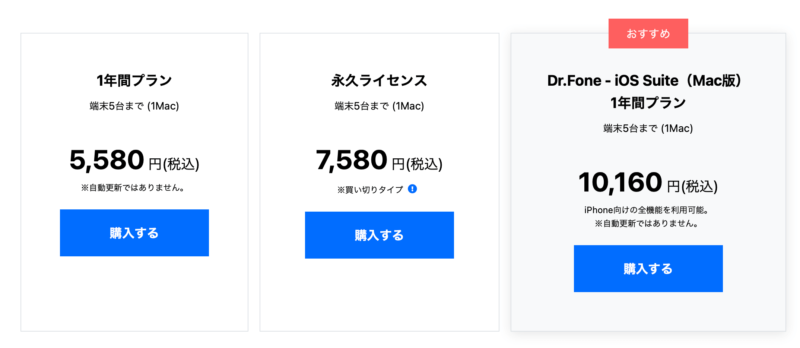
Dr.Fone Suite機能と単品価格
| 能名 | 価格 |
| (Mac版)iOS Suite | 11,160円(税込) |
| (Mac版)iPhoneデータ復元 | 5,580円(税込) |
| (Mac)-iPhone起動障害から修復 | 5,580円(税込) |
| (Mac)-iPhoneデータのバックアップ&保存 | 4,380円(税込) |
| (Mac) – iPhone画面ロック解除 | 5,580円(税込) |
| (Mac)-iPhoneデータ転送 | 4,980円(税込) |
| (Mac)-データ移行(iOS & Android) | 4,980円(税込) |
| (Mac)-iPhoneデータ消去 | 3,480円(税込) |

全てコミコミでSuiteはお安いですが、まずは何にせよ使ってみるのが一番です。
購入してからデータを復旧するまでの使い方まとめ
最後に、自分なりに「ダウンロード」してから「使用するまで」の流れをまとめておきますので、この辺りの動きを参考にしながら、利用するかどうかを検討してみてください。
ちなみに、公式HPにも詳細な解説がありますので、そちらも参考にしてみてください。
まずはダウンロードする
まずは、ダウンロードします。無料版をダウンロードしてからでも、有料版にアップグレードできるので、とりあえずはダウンロード。
Macの場合はApplicationにアイコンをドラッグする

毎度のことではありますが、Macは外部のアプリをダウンロードする時にはアプリケーションフォルダにアイコンを入れておきます。
有料版の場合はマイアカウントで登録
既に有料版をダウンロードした場合や、Wondershareのサービスアカウントがある場合はログインします。

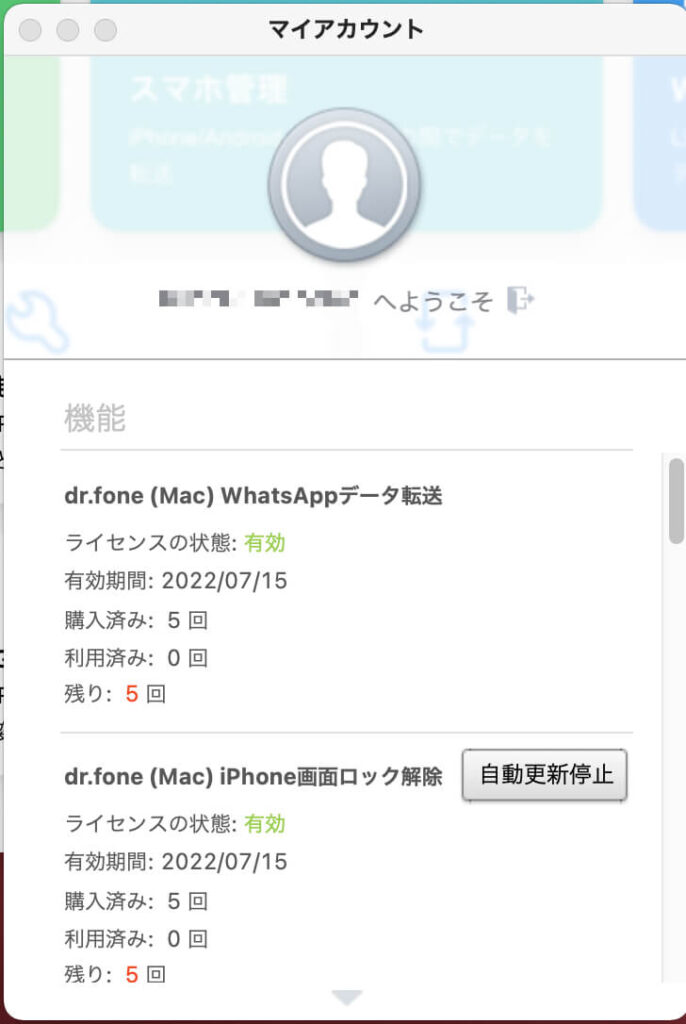
メニュー画面から「データ復元」を選択

まずはデータ復元を選択します。データ管理など、「iPhoneは起動するけど調子が悪い」という時に他のメニューを使用します。
データを復元するソースを選ぶ
このデータを復元したい、というものが何かを選んでいきます。
iPhone/iPadからデータを取り出したい

iPhoneが手元にあるけど、何かしらの理由でうまく起動しない、などの場合にデータを救出します。
ただ、ロックされているとうまくいかないので、その場合は他の手段で取得するか、なんとかして起動だけはしてロックを解除します。
バックアップデータがある場合

先にも書きましたが、バックアップデータがある場合は、そのデータを使って復元できます。ただ、このデータで復元するとデータがその時のiPhone/iPadと同じ状況に戻るので、場合によってはバグの原因が再発したり、予想以上に過去のデータでむしろ復旧が大変になる場合があります。

バックアップデータから必要な写真やメモなどのデータだけを取り出すこともできるので、全修復するのに比べて手軽にできます。

必要なデータが決まっている場合は、まずはデータだけを救出して、iPhone/iPadは初期化した方がいい場合もありますからね。
iCloudからデータを復元する

iCloudにも自動でデータがバックアップされているので、基本的にはiCloudが活用できる場合はここからもデータを取得できます。

iCloudへのログインが必要になります。ログインできない場合には使用できないので、Apple IDのアカウントパスワードは把握しておきましょう。

この辺り、セキュリティが気になる方もいらっしゃると思うので、2ファクタ認証などを利用すれば他の誰かに不正にログインされる心配はありません。
必要なデータを、保管する場所を決めて保存する
最後に、必要なデータをチェックして保管する場所を決めたら保存(ダウンロード)します。

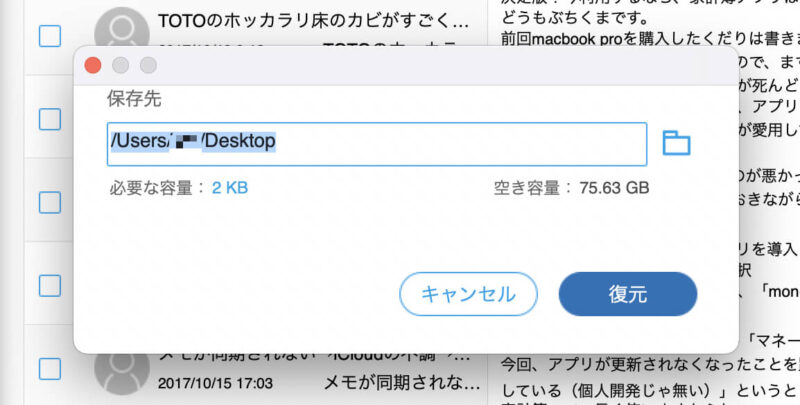

保存した場所が迷子にならないように、最初はデスクトップなどに保存しておくことをお勧めします。
あとは、救出したデータをiPhoneに戻してもいいですし、一旦保管してあればiPhoneのバグへの対処として初期化することもできます。
データだけは初期化などしてしまうと完全に消去されて取り戻せなくなります。データにアクセスできるうちに、Dr.Foneのようなソフトを使って可能な限りのデータ救出ができることを願っております。
まとめ:Dr.Fone っていいの?
最後までご覧いただき、ありがとうございました。バックアップソフトも色々あるので悩まれるとは思いますが、まずはデータの復元が最優先課題だと思います。その中で、Dr.Foneはなかなかに使い勝手がよく、とりあえずトライしてみるソフトとしては最適なんじゃないかな、と思いました。

最後に、このページの情報をまとめておきますので、情報を見返して何かしらの決断のお手伝いができたらいいなと思います。
Dr.Foneをお勧めしたい方
- パソコンなどの操作は苦手で「ワンアクション」で復元できるソフトがいい方
- 復元し終わってからも、ソフトウェアを他の方法でも活用できるとお得だと思う方
- データを必要分だけ選んで簡潔に復元したいと思う方

多機能ゆえに戸惑ってしまうところは解説できたと思うので、まずは無料版で「使えそうかどうか」をトライしてみるのが一番手っ取り早い解決策だと思います。

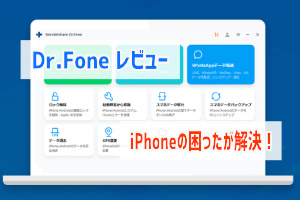


コメント
「アップル ドル iphone」に関する最新情報です。
アップルは10月28日に時価総額が4兆ドルを突破し、NVIDIAとマイクロソフトに続いて3社目の4兆ドルクラブ入りを果たしました。株価は一時269.89ドルに達しましたが、その後は若干の下落が見られました。アップルの成長には、iPhone 17シリーズへの高い需要が寄与しており、特に中国市場ではiPhone Airが瞬時に完売する人気を博しています。一方で、トランプ政権による関税問題やAI開発の遅れが懸念材料として挙げられています。しかし、ティム・クックCEOの外交努力により、米国の関税から多くの製品が除外される状況が続いており、今後の業績にも期待が寄せられています。市場ではARグラスや折りたたみ型iPhoneなどの新製品に対する期待も高まっています。
https://www.gamebusiness.jp/article/2025/10/29/25361.html
「感染 iphone iphone ウイルス」に関する最新情報です。
iPhoneはウイルス感染しにくいというのは本当だが、絶対に感染しないわけではない。脱獄するとウイルスに感染しやすくなるため、避けることが推奨されている。
https://news.google.com/rss/articles/CBMiJGh0dHBzOi8vYWxsYWJvdXQuY28uanAvZ20vZ2MvNTA0Nzk5L9IBAA?oc=5
「dop dop suite suite」に関する最新情報です。
パナソニック システムデザイン株式会社は、ドローン・ジャパン株式会社が運営するDOP SUITE™にソフトウェアライセンスを提供することを開始しました。このサービスは、ドローンの安定的で安全な運用管理を行うための「機体ログ活用クラウドサービス」であり、パナソニック システムデザインはソフトウェアライセンスの提供を担当します。ドローン・ジャパンは総合企画、販売、サービス運営を、GMOグローバルサイン・ホールディングスはクラウド管理を担当します。
https://news.panasonic.com/jp/press/jn240416-1
「機能 盗難 iphone」に関する最新情報です。
Appleは、最新のiOS 17.3開発者ベータ版に、盗難からiPhoneを保護する機能を追加しました。この機能は、Stolen Device Protectionと呼ばれ、iPhoneの安全を確保するために役立ちます。具体的には、Face IDやTouch IDなどの認証を求める設定を変更し、1時間に1度顔のスキャンや指紋の入力を求めることができます。これにより、盗難されたデバイスの使用を制限し、セキュリティを強化することができます。現在、この機能はiOS 17.3開発者ベータ版で提供されており、将来のiOS 17アップデートにも含まれる予定です。
https://japan.cnet.com/article/35212705/
「iphone iphone 驚き アップグレード」に関する最新情報です。
あなたのiPhoneがワイヤレス充電に対応する日が近づいています。ワイヤレス充電アクセサリーやMagSafeなどの新しい技術が登場し、充電速度も向上しています。これにより、充電器を探す必要がなくなり、便利さが増します。ただし、現在のワイヤレス充電の速度はまだ遅いため、改善が求められています。
https://www.lifehacker.jp/article/2312-your-iphone-is-getting-qi2-compatible-charging/
「iphone 様子 様子 紹介」に関する最新情報です。
iPhone15シリーズの発売日の様子が、ロンドン、バンコク、ムンバイ、上海などで紹介されています。記事では、各地のAppleストアの様子や人々の賑わいが報じられています。ロンドンのApple Regent Streetでは、人々がショッピングストリートを賑わっている様子が伝えられています。バンコクのApple Central Worldや上海のApple南京東路でも、発売日には多くの人々が集まり、賑わいを見せているようです。また、ムンバイのApple BKCでも発売日には賑わいがありました。これらの情報は、2023年9月22日に公開された記事であり、読者にはiPhone15シリーズの発売日の様子が分かるように紹介されています。
https://news.google.com/rss/articles/CBMiJGh0dHBzOi8vaXBob25lLW1hbmlhLmpwL25ld3MtNTU0MjgyL9IBKGh0dHBzOi8vaXBob25lLW1hbmlhLmpwL25ld3MtNTU0MjgyL2FtcC8?oc=5
「iphone パスワード 間違え」に関する最新情報です。
【2023年最高5選】iPhone/iPadのパスワードを間違えて使えなくなった場合の対処法【PassFab iPhone Unlockバージョンアップ】という記事は、株式会社PassFabのニュースリリース配信サービスPR TIMESで公開されています。記事では、iPhoneやiPadのパスワードを間違えて入力し続けると、デバイスがロックされてしまう問題について解説しています。PassFab iPhone Unlockというツールを使用することで、iPhoneやiPadのロックを解除する方法が紹介されています。PassFab iPhone Unlockは、最新のバージョンでバグ修復や使用体験の最適化が行われており、iPhoneのパスコードを10回間違えた場合でも効果的にロックを解除することができます。また、PassFab iPhone Unlockは無料でダウンロードすることができます。記事では、PassFab iPhone Unlockの使い方や注意点についても詳しく説明されています。
https://prtimes.jp/main/html/rd/p/000000364.000098839.html
「usb iphone 予想」に関する最新情報です。
EUのUSB-C統一化の影響により、iPhone 13がUSB-Cに改造される可能性が浮上している。これにより、iPhone 13は復活するというロマン予想が広まっている。また、新型iPhone SEにはアクションボタンやUSB-C、Face IDが搭載されるかもしれないという情報もある。さらに、iPhone 15の発売タイミングやUSB-C化に関する妄想も存在している。
https://news.google.com/rss/articles/CBMiM2h0dHBzOi8vd3d3Lmdpem1vZG8uanAvMjAyMy8wOC9pcGhvbmUtMTMtdXNiLWMuaHRtbNIBAA?oc=5
「iphone ipad 予想」に関する最新情報です。
「ベゼルレスiPadの実現に向け、iPhone15 Proの新技術活用と著名記者が予想」という記事では、iPhone15 Proシリーズの新技術がiPadにも活用される可能性や、Apple Watch Series 7が最初に導入されることが予想されています。さらに、将来的にはiPadにもLIPO(リチウムポリマー)技術が適用される可能性があると指摘されています。これにより、ベゼルの幅が狭くなり、より広いディスプレイが実現されると予測されています。
https://news.google.com/rss/articles/CBMiJGh0dHBzOi8vaXBob25lLW1hbmlhLmpwL25ld3MtNTQ3MTg3L9IBKGh0dHBzOi8vaXBob25lLW1hbmlhLmpwL25ld3MtNTQ3MTg3L2FtcC8?oc=5
「パスワード iphone icloud」に関する最新情報です。
【パスワードなし】iPhone/iPadでiCloud パスワードを忘れた場合の対処法【PassFab iPhone Unlockバージョンアップ】という記事は、株式会社PassFabのニュースリリース配信サービスPR TIMESで配信されたものです。記事では、iPhoneやiPadでiCloudのパスワードを忘れた場合の対処法について紹介されています。PassFab iPhone Unlockという専門ソフトの最新バージョンがリリースされ、Apple IDロックやiCloudのパスワード削除などの機能が最適化されたことが伝えられています。具体的な対処法としては、PassFab iPhone Unlockを使用してiPhoneやiPadの画面ロックを解除したり、Apple IDのパスコードやセキュリティ質問を使用してデバイス本体やiCloudのパスワードを変更する方法が紹介されています。また、Apple公式サイトやPassFab iPhone Unlockの公式サイトでiCloudのパスワードをリセットする方法について補足情報も提供されています。記事では、iCloudのパスワードを忘れた場合の対処法を詳しく解説しており、PassFab iPhone Unlockを利用することで問題を解決できることが紹介されています。
https://news.google.com/rss/articles/CBMiOmh0dHBzOi8vcHJ0aW1lcy5qcC9tYWluL2h0bWwvcmQvcC8wMDAwMDAzMjYuMDAwMDk4ODM5Lmh0bWzSAQA?oc=5